2023-10-11 08:15
硬盘格式化目前使用比较多的是NTFS格式与FAT32格式,一般的格式又分为普通格式化与快速格式化,最近有位win11系统用户在使用电脑的过程中,想要格式化硬盘,但是又不知道如何操作,那么win11系统如何格式化硬盘呢?下面u深度u盘启动盘制作工具为大家分享win11系统格式化硬盘的操作方法。
格式化硬盘操作方法:
注意:Diskpart命令会删除整个硬盘,包括所有分区数据。需要提前备份电脑中的所有数据(包括Office等各类账户信息),避免数据丢失。
1、首先,按键盘上的【 Win + X 】组合键,或右键点击任务栏底部的【Windows开始图标】,在打开的隐藏菜单项中,选择【Windows 终端 (管理员)】;如图所示:
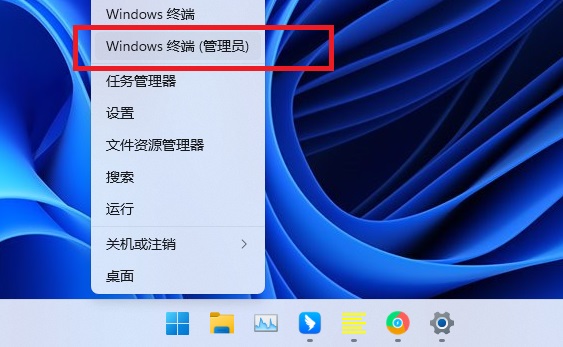
2、管理员: Windows PowerShell窗口,输入并按回车执行【diskpart】命令;如图所示:
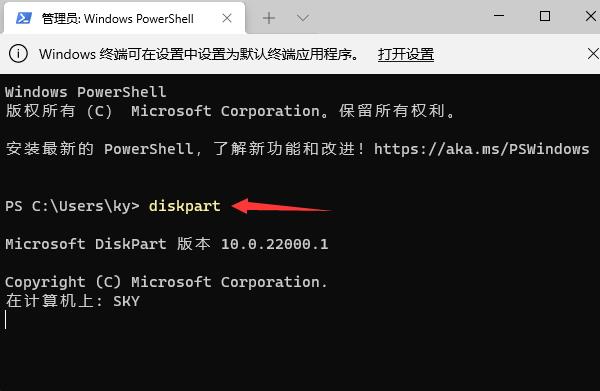
3、输入并按回车执行【list disk】命令,可以查看电脑共有多少个磁盘(包括U盘);如图所示:
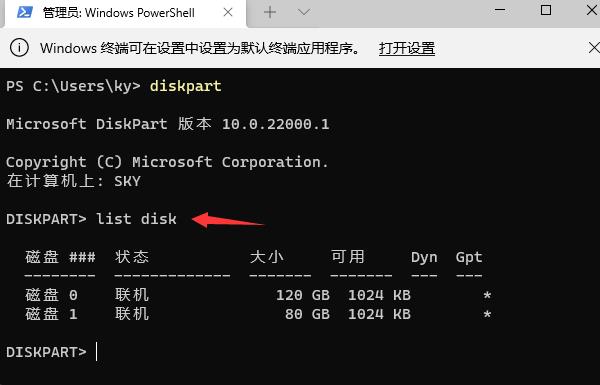
4、输入并按回车执行【sel disk 1】命令(1代表需要选中的磁盘,注意千万不要选错);如图所示:
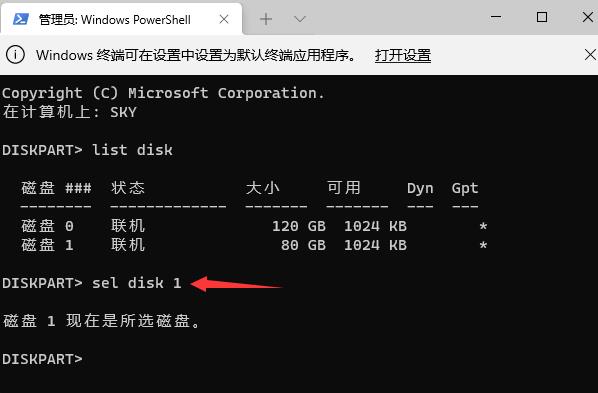
5、输入并按回车执行【clean】命令,成功后,会提示清除完成。如图所示:
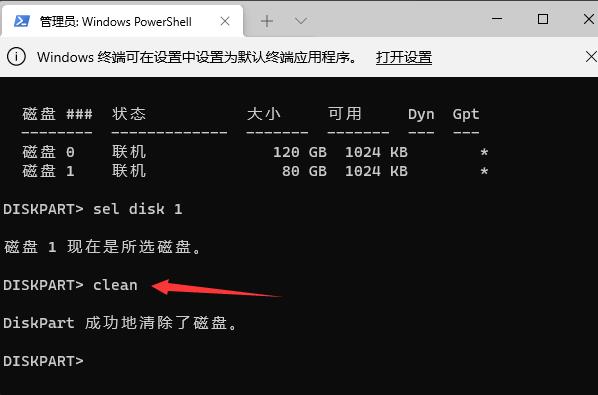
关于win11系统格式化硬盘的操作方法就为小伙伴们详细介绍到这里了,如果用户们使用电脑的时候想要格式化硬盘,可以参考上述方法步骤进行操作哦,希望本篇教程能够帮到大家,更多精彩教程请关注u深度官方网站。